
WPS 2019에서 자동 번호 매기기를 취소할 수 없는 문제로 인해 고민이신가요? PHP 편집기 Yuzi는 텍스트 편집 시 발생하는 문제를 해결하는 데 도움이 되는 자세한 답변을 제공합니다. 이 문서에서는 지루한 작업에서 벗어나 자동 번호 매기기를 쉽게 취소하는 방법을 단계별로 안내합니다. WPS 2019에서 번호를 관리하는 따라하기 쉬운 단계를 아래에서 읽어보세요.
열린 wps2019 메인 인터페이스에서 왼쪽 상단의 [파일] 메뉴를 클릭하세요
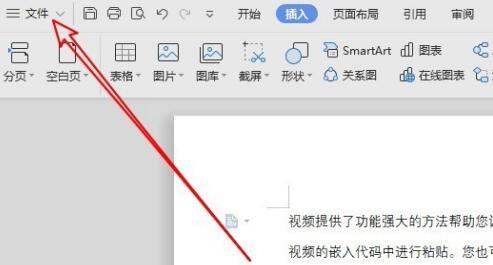
열린 파일 드롭다운 메뉴에서 [옵션] 메뉴 항목을 클릭하세요.
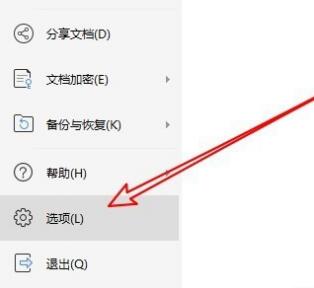
wps2019의 옵션 창이 팝업됩니다. 창의 왼쪽 사이드바에 있는 [편집] 메뉴 항목을 클릭하세요.
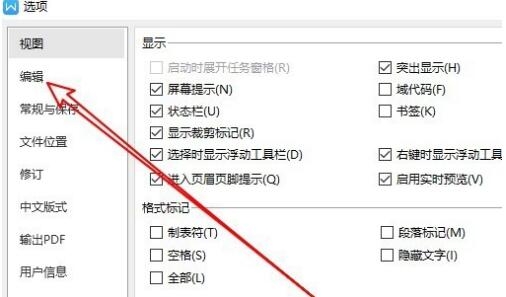
오른쪽 창의 자동 번호 매기기 설정 그룹에서 [입력 시 자동으로 자동 번호 매기기 목록 적용] 설정 항목을 체크하세요.
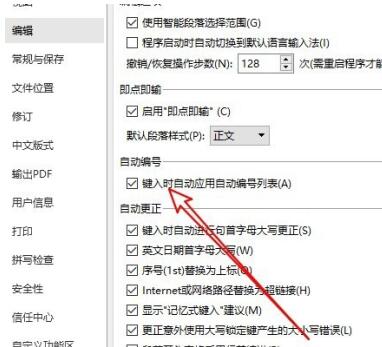
본 설정 항목 앞의 체크박스를 해제한 후 오른쪽의 설정 항목 [자동 원 번호 매기기]를 찾으세요.
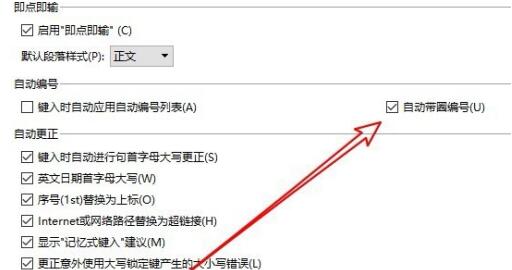
같은 방법으로 설정 항목 앞의 체크박스를 해제해 주세요. 이러한 방식으로 wps2019에서는 더 이상 자동 번호 매기기를 수행하지 않습니다.

위 내용은 wps2019에서 자동 번호 매기기 취소 방법_wps2019에서 자동 번호 매기기 취소 작업 내용의 상세 내용입니다. 자세한 내용은 PHP 중국어 웹사이트의 기타 관련 기사를 참조하세요!